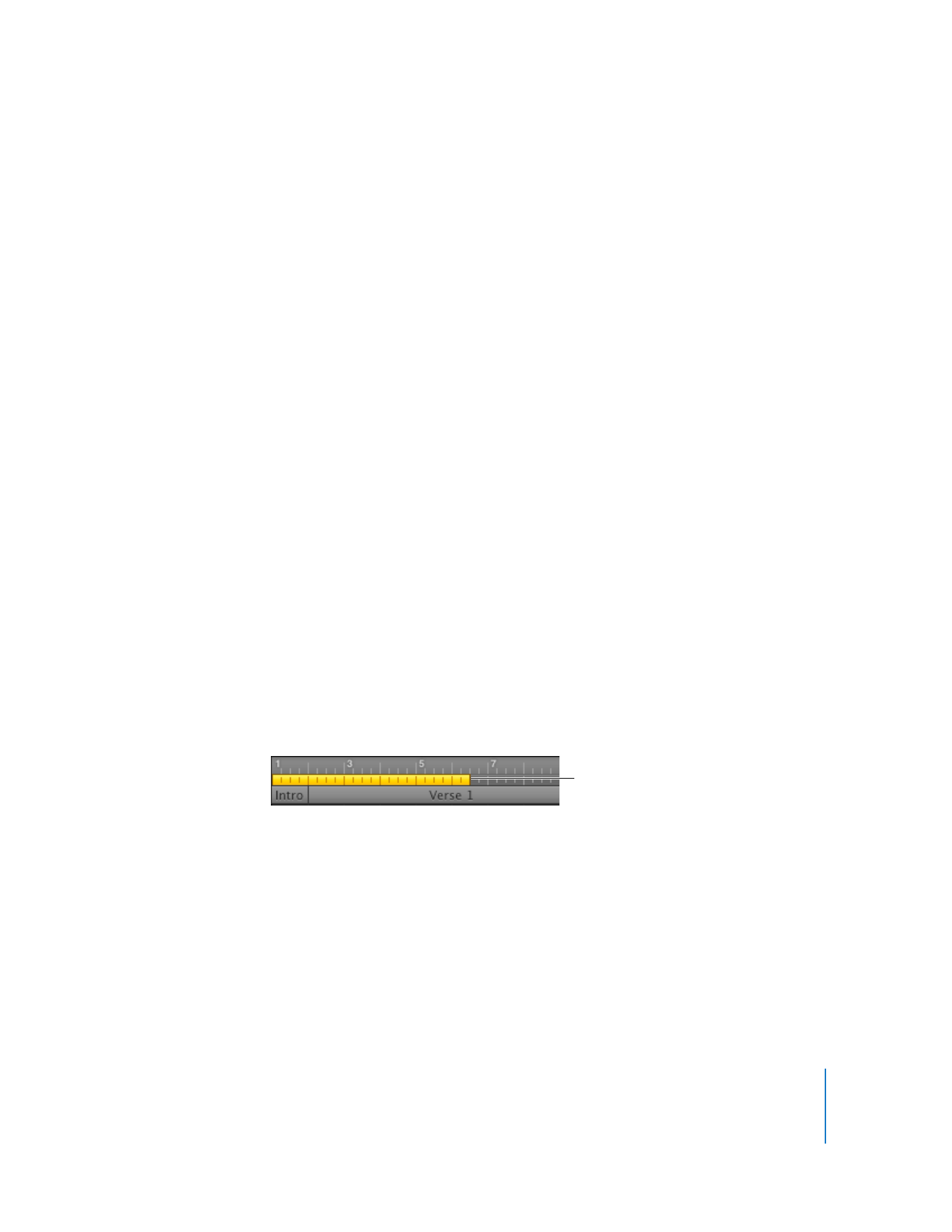
Cómo grabar varias tomas con el pasaje cíclico
Puede definir un pasaje específico de un proyecto para realizar la grabación en él utilizando
el pasaje cíclico. El pasaje cíclico determina dónde comienza y termina la grabación. Cuando
grabe con el pasaje cíclico, podrá grabar varias versiones o “tomas” y, a continuación, selec-
cionar la toma que desee usar.
Para definir el pasaje cíclico:
1
Haga clic en el botón Ciclo. El pasaje cíclico aparece a modo de franja amarilla justo
debajo de la regla de tiempos.
2
Mueva el borde izquierdo del pasaje cíclico al punto de la regla de tiempos donde desea
iniciar la grabación y, a continuación, arrastre el borde derecho del pasaje cíclico hasta el
punto donde desea que la grabación termine. Puede arrastrar el centro del pasaje cíclico
para moverlo a un fragmento diferente del control temporal.
Si lo desea, puede ajustar el pasaje cíclico para que comience unos cuantos tiempos antes
del punto donde desea iniciar la grabación, de modo que le resulte más fácil empezar a
tocar siguiendo el compás, y para que termine unos cuantos tiempos después del punto
en el que desea terminar la grabación por si la última nota se extiende un poco más allá
del pasaje cíclico.
Arrastre cada uno de los bordes del pasaje
cíclico para modificar la duración de este.
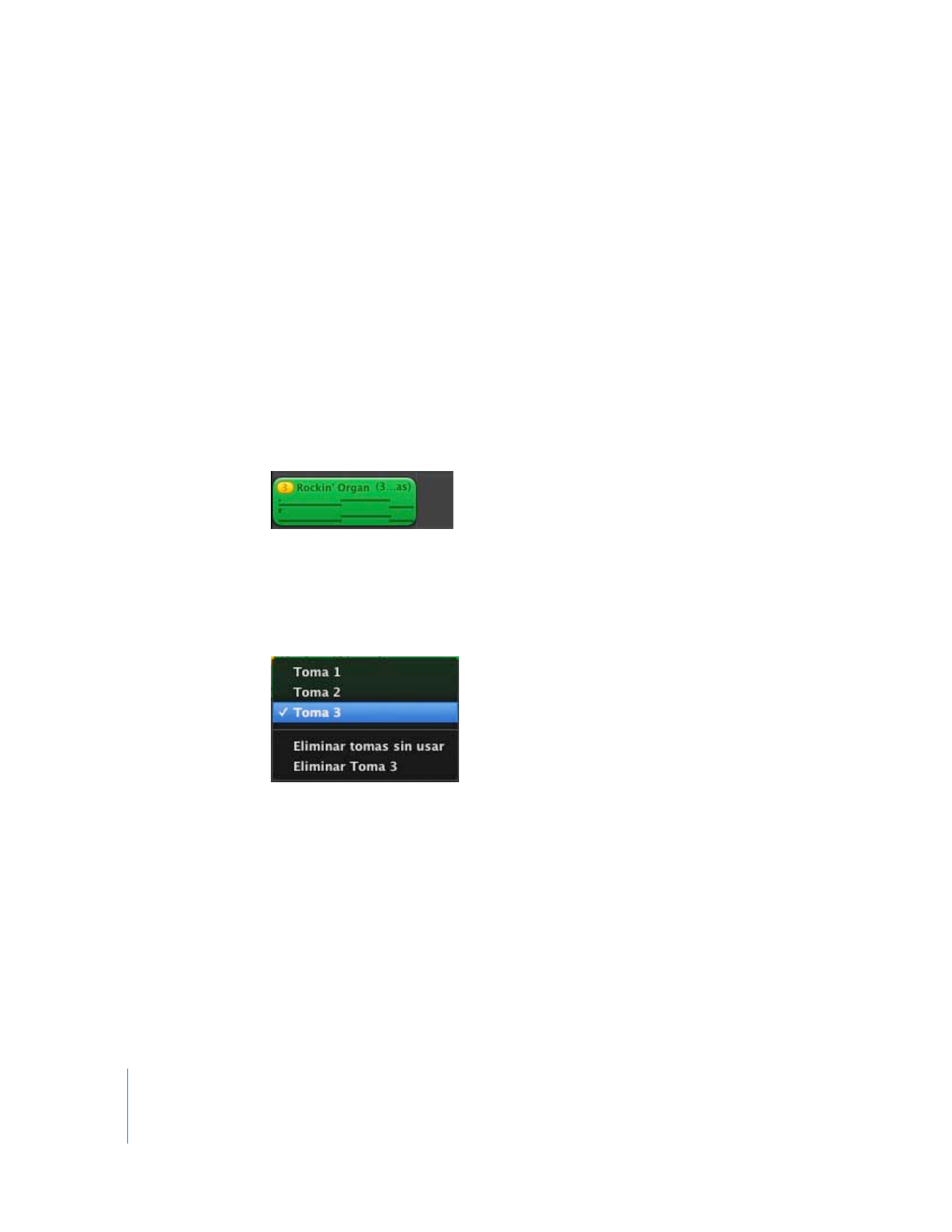
56
Capítulo 5
Lección de iniciación 3: Cómo grabar voces e instrumentos musicales
Para grabar varias tomas usando el pasaje cíclico:
1
Seleccione la pista de instrumentos reales en la que desea grabar.
2
Haga clic en el botón Grabar para iniciar la grabación.
3
Toque el instrumento musical o cante delante del micrófono. Al grabar, se creará un nuevo
pasaje en la pista de instrumentos reales seleccionada.
4
Cuando haya terminado, haga clic en el botón Reproducir para detener la grabación.
5
Si desea grabar más tomas, haga clic en el botón Grabar y vuelva a tocar la pieza.
6
Cuando haya acabado de utilizar el pasaje cíclico, vuelva a hacer clic en Ciclo para
desactivarlo.
Si graba varias tomas, el pasaje grabado presenta un círculo en la esquina superior
izquierda que indica la toma seleccionada (la que escuchará cuando reproduzca el
proyecto). Puede seleccionar y escuchar varias tomas para decidir la que más le gusta.
Para seleccionar una toma diferente:
1
En el control temporal, haga clic en el círculo con el número en el interior que se encuentra
en la esquina superior izquierda del bucle.
Aparece el menú Tomas donde se muestran las tomas grabadas en el pasaje.
2
Seleccione una toma diferente en este menú.
Al seleccionar una toma diferente, el bucle cambia y aparece la onda de la nueva toma.
Para eliminar la toma seleccionada:
m
Seleccione Eliminar [nombre de la toma] en el menú Tomas.
Otra opción es borrar todas las tomas excepto la seleccionada.
Para eliminar todas las tomas no utilizadas:
m
Seleccione “Eliminar tomas sin usar” en el menú Tomas.
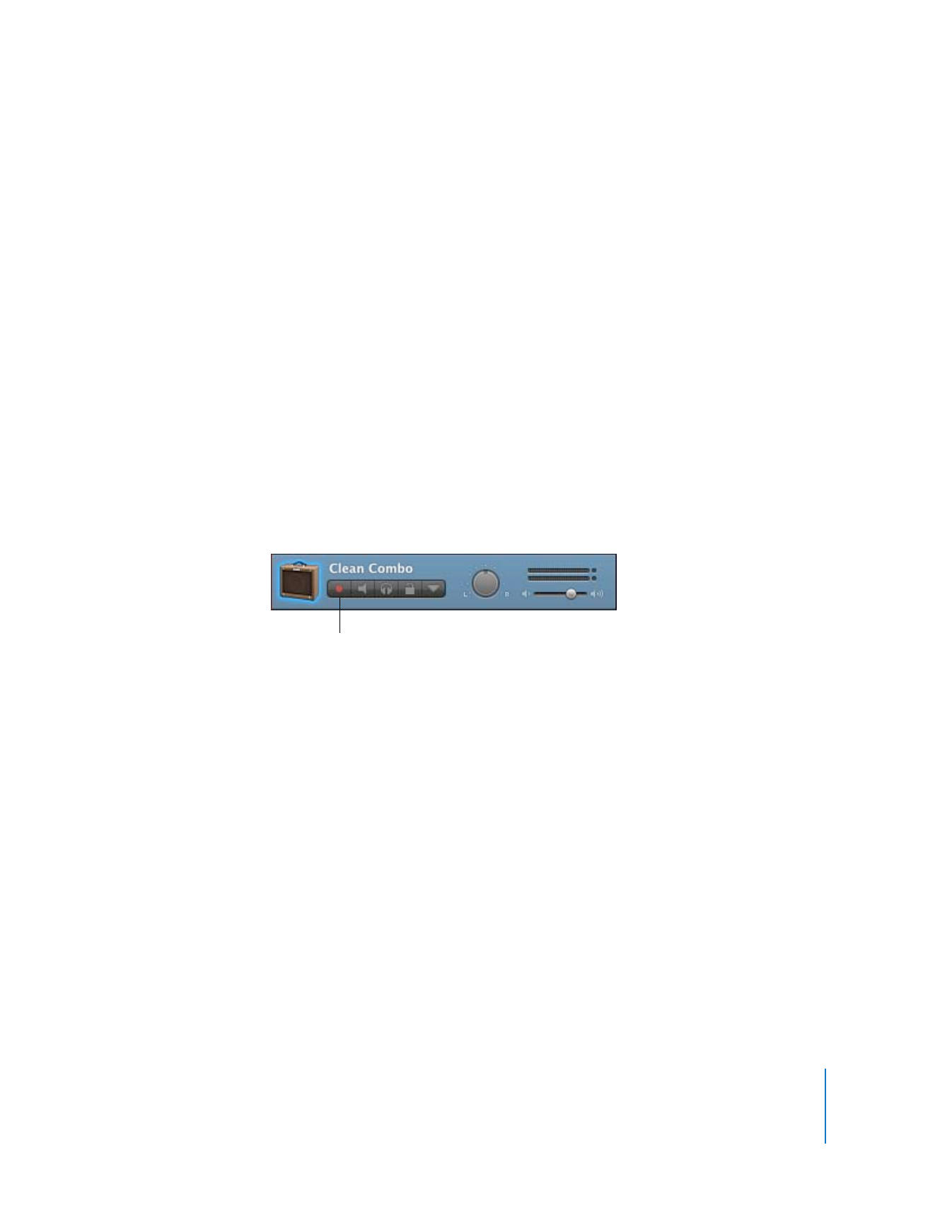
Capítulo 5
Lección de iniciación 3: Cómo grabar voces e instrumentos musicales
57